
私のMacBook Airは2014年に購入。当時はお金が無く、本体ストレージ容量を128GBに。128GBってOS、アプリ、adobeなどの基本ソフトをインストールしただけで容量いっぱいになっちゃうんですよね。。。
なんとかこの小容量でやりくりしてきましたが、7年経過した現在では扱うデータ量も大きくなってきて、もう限界。そこで、思い切って本体ストレージを交換してみたんです。
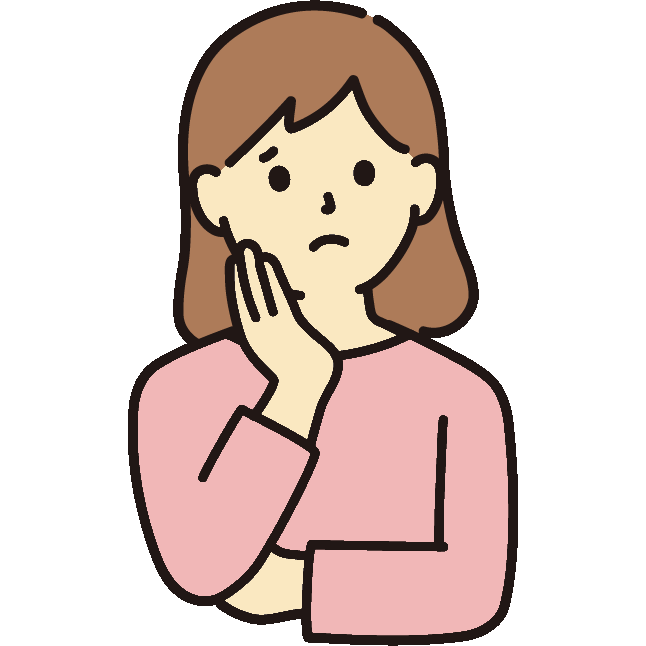
古いMacBook Airって本体ストレージ容量が小さすぎて困るなぁ。。。

SSDの交換って意外と簡単。自分で作業できちゃいますよ!
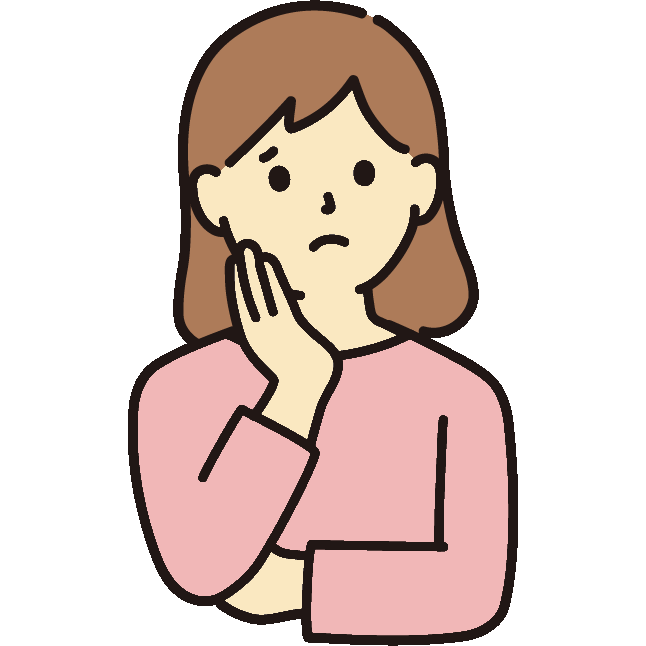
え!?ホントに!?

かく言う私も、ストレージ容量の小ささに長年悩み続け、今年やっと交換した者の一人です。
交換してみた感想は、、、何でもっと早く交換しなかったのだろうと思ってます。
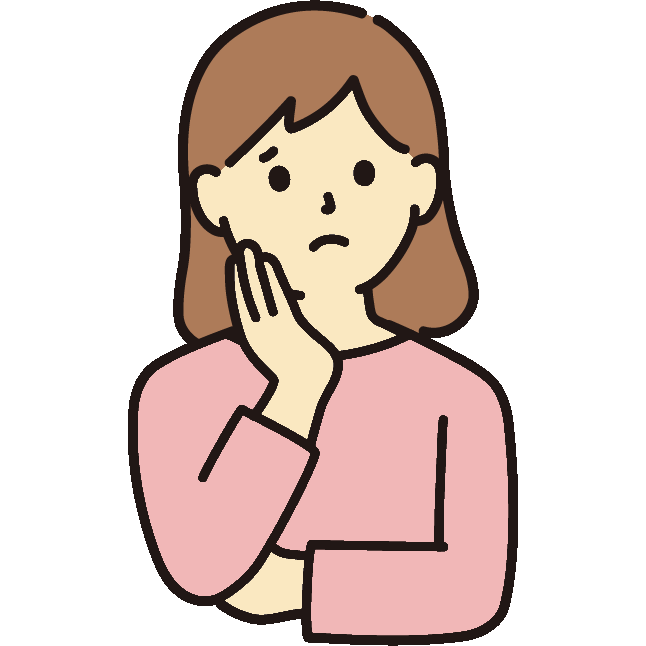
交換に関する情報知りたい!

今回はMacBook Airに適したSSDと、SSDを取り付ける時に使用する変換アダプタを紹介します。
- 自分のMacBook Airに適したSSDが選べるようになる
- SSD用アダプタが選べるようになる
- SSD用アダプタとSSDを自分で探さずに購入できる
SSDの端子形状
SSDの基本については別の記事に書きましたので、知りたい方は見てみてください。
端子形状の違い
現在普及しているSSDの端子形状はM.2という規格に準じているものがほとんどです。上記の記事にも書きましたが、M.2には「B Key」「M Key」「B&M Key」の3種類の端子形状があり、切り欠け位置は「B Key」が左寄りに1つ、「M Key」が右寄りに1つ、「B&M Key」が左右に1つずつ合計2つです。
元々MacBook Airに搭載されているSSDの端子形状は切り欠け位置が中央で特殊です。例えば、私のMacBook AirのSSDとWestern Digital(M Key)の端子形状の違いを見てみましょう。
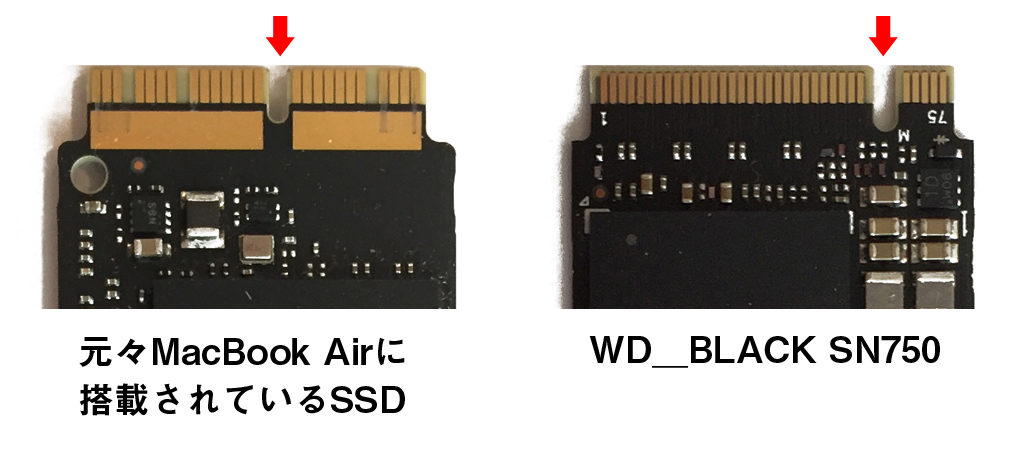
端子の切り欠け位置が違いますね。このように、元々MacBook Airに搭載されているSSDの端子形状は特殊でM.2規格ではありません。
異なる端子形状の対応策
上記のことからかわるように、MacBook Air純正SSDから他社のM.2 SSDへ自力で交換する場合は端子形状の違いを克服する必要があります。その対応策として変換アダプタを使用します。
例えば、私のMacBook Airに元々搭載されていたSSDの端子形状と、他社のM.2規格(M Key)SSDを利用するための変換アダプタの端子形状を見てみましょう。
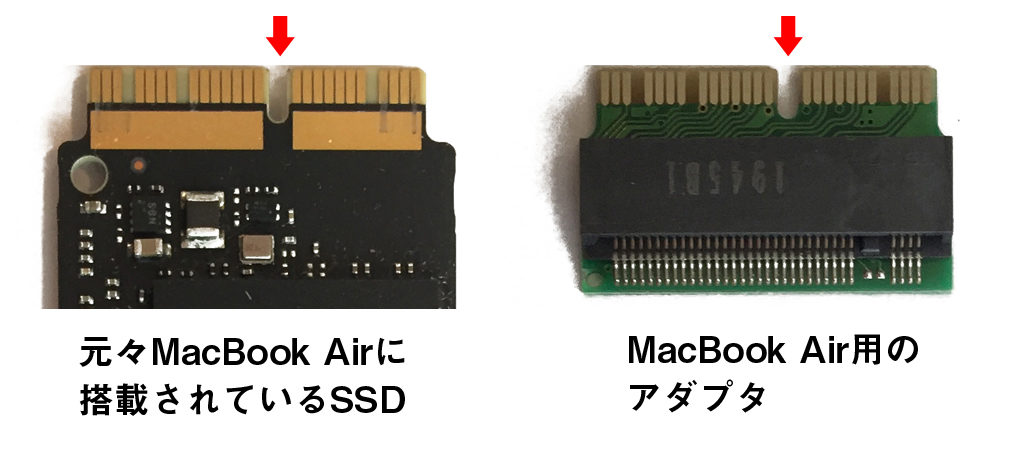
端子の切り欠け位置が同じですね。変換アダプタを利用することでMacBook Airのスロットに他社のM.2 SSDを差し込むことができるようになります。
MacBook Air型番と変換アダプタの対応一覧(適合する製品のリンクあり)
前章でMacBook Airの端子形状はM.2規格ではないと述べましたが、さらにややこしいことにMacBook Airはその型番・販売時期によってSSDの端子形状(SSDスロットの形状)が違います。ですから、もしMacBook Air純正SSDから他社のM.2 SSDへ交換する場合は、自分のMacBook Airの型番・販売時期も確認する必要があります。
作業リスト
自分のMacBook Airの型番・販売時期を調べる
(MacBook Airは型番・販売時期によってSSDスロットの端子形状が違うので、変換アダプタもそれぞれに対応するものを購入する必要あり)
型番・販売時期と接続方式の関係
- MacBook Air 2010 〜 2012 —> SATA接続のみ
- MacBook Air 2013 〜 2017 —> NVMe接続が可能
- MacBook Air 2018 〜 —> 本体ストレージの交換ができない
以下、MacBook Airの型番・販売時期別の接続方式と対応するアダプタを紹介していきます。一応確認しましたがSSDと変換アダプタの相性、SSDと本体PCの相性があるので「必ず使用OK」という訳ではありません。こちらも自己責任でお願いします。
MacBook Air 2010, 2011
対象
- MacBook Air Late 2010
- MacBook Air Mid 2011
型番
A1369 / A1370 / MC503 / MC505 / MC506 / MC965 / MC966 / MC968 / MC969
上記のMacBook Airの端子形状は同じです。
接続方式
接続方式はNVMe接続が使えずSATA接続なので、SATA接続の変換アダプタとSSDを選びましょう。NVMe接続のように高速化はできませんが、ストレージ容量を増やすことは可能です。レビューなどを参考に変換アダプタのリンクを貼り付けておきます。
対応する変換アダプタ
M.2 SSD→APPLE 2011 2010 MacBook Air SSD 変換アダプタ
- 対応SSD:NGFF M.2(2230 2242 2260 2280)。変換後対応PC:対応MacBook AIR 2010 2011: A1369/A1370/MC503/MC505/MC506/MC965/MC966/MC968/MC969
- 価格:1,120円(2021年2月12日時点)
こちらの変換アダプタと相性の良いSSDとしてWestern DigitalのWD Blueシリーズがレビューに挙げられていたのでピックアップしました。Western DigitalのWD Blueシリーズはレビューの評価も高いので品質も問題なさそうですよね。
変換アダプタと相性の良いSSD
Western Digital SSD 500GB WD Blue(WDS500G2B0B-EC)
- 【インターフェース】SATA III 6 Gb/s。【フォームファクター】M.2 2280。【シーケンシャル(MB/秒)】読み取り 最大560、書き込み 530。【4KBランダム(IOPS)】読み取り 最大95,000、書き込み 84,000。【耐久性(TBW)】200。【MTTF(=平均故障間隔)】最大175万時間
- 価格:6,980円(2021年2月12日時点)
MacBook Air Mid 2012
対象
- MacBook Air Mid 2012
型番
A1466 / A1465 / MD223 / MD224 / MD231 / MD232
接続方式
MacBook Air Mid 2012も接続方式はNVMe接続が使えずSATA接続なので、SATA接続の変換アダプタとSSDを選びましょう。NVMe接続のように高速化はできませんが、ストレージ容量を増やすことは可能です。レビューなどを参考に変換アダプタのリンクを貼り付けておきます。
対応する変換アダプタ
M.2 SATA SSD → MacBook Air SSD 変換アダプタ
- 対応SSD:NGFF M.2(2280)。変換後対応PC:対応MacBook AIR 2012: A1466 A1465 MD223 MD224 MD231 MD232
- 価格:1,180円(2021年2月12日時点)
MacBook Air Mid 2012モデル用の変換アダプタにもMacBook Air 2010, 2011と同様にWestern DigitalのWD Blueシリーズが相性良いみたいです。
変換アダプタと相性の良いSSD
Western Digital SSD 500GB WD Blue(WDS500G2B0B-EC)
- 【インターフェース】SATA III 6 Gb/s。【フォームファクター】M.2 2280。【シーケンシャル(MB/秒)】読み取り 最大560、書き込み 530。【4KBランダム(IOPS)】読み取り 最大95,000、書き込み 84,000。【耐久性(TBW)】200。【MTTF(=平均故障間隔)】最大175万時間
- 価格:6,980円(2021年2月12日時点)
MacBook Air Mid 2013 ~ 2017
対象
- MacBook Air Mid 2013
- MacBook Air Early 2014
- MacBook Air Early 2015
- MacBook Air 2017
上記のMacBook Airの端子形状は同じです。私は Early 2014を使用しているので、この端子形状に当てはまりました。
接続方式
接続方式はNVMe接続が使えますので、NVMe接続の変換アダプタとSSDを選びましょう。NVMeは高速情報処理が可能な接続方式です。
参考までに私の使用している変換アダプタを貼り付けておきます。なお、私は変換アダプタと一緒にM.2 SSDとしてWestern DigitalのWD_BLACK SN750(WD S500G3X0C-EC)を購入し、変換アダプタと接続して使用していますが、問題なく動作しています。こちらのM.2 SSDもリンクを貼り付けておきます。
対応する変換アダプタ(私が購入した変換アダプタ)
M.2 SSDからMacBook Air用に変換するアダプタ
- M.2 SSD から Apple MacBook AIR 2013, MacBook Pro (Retina, 13-inch, Late 2013), MacBook Pro (Retina, 15-inch, Late 2013) 用SSD変換のアダプタです。対応のモデルはMacBook AIR 2013, A1465 (MD711.MD712) ; MacBook Pro (Retina, 13-inch, Late 2013), A1466 (MD760.MD761); 13 “PRO Retina Late 2013, A1502 (ME864, ME865, ME866) ; MacBook Pro (Retina, 15-inch, Late 2013) , A1398 (ME293, ME294, ME874)。M.2(NGFF type 2280)SSDに対応。
- 価格:999円(2021年2月12日時点)
変換アダプタと相性の良いSSD(私が購入したM.2 SSD)
Western Digital WD_BLACK 500GB SN750(WD S500G3X0C-EC)
- 容量:500GB。シーケンシャルRead:3,470MB/s。シーケンシャルWrite:2,600MB/s。ランダムRead:420,000 IOPS。ランダムWrite:380,000 IOPS
- 価格:8,321円(2021年2月12日時点)
私が使用している上記の変換アダプタよりも評価が高いものも貼り付けておきます。こちらの変換アダプタは値段が2倍ですが、レビューの数が多いのでより信用できるかもしれませんね。
SamsungのM.2 SSDと相性の良い変換アダプタみたいですが、MacPCでSamsungのM.2 SSDを使う場合は注意が必要です。「970EVO Plus」のようなPlusシリーズはMacPCでは動作しないので、Plusシリーズではないノーマルの「970EVO」が良いそうです。レビューにはWD N550の使用例もあるので、Western DigitalのM.2 SSDでも使えそうです。SamsungのSSDはWestern Digitalに比べて処理速度が速いとされています。
対応する変換アダプタ
Sintech NGFF M.2 NVMe SSD アダプタ
- M。2 PCIe NVMe SSD SSD mz-jpu128t / 2013 – 2015 MacBookからsd6pq4 m-128g交換可能。サポートキングストンshpm2280p2 / 240 G / 480 g , kc1000。ADATA sx700をサポートし、Toshiba xg3 / 4 / 5、インテルの解像度。サポートSamsung sm951 , 950 960 PRO , 960 EVO
- 価格:2,649円(2021年2月12日時点)
変換アダプタと相性の良いSSD
Samsung 970 EVO 500GB(MZ-V7E500B/EC)
- 最大転送速度 : 読出 3,400MB/秒 書込 2,300MB/秒。NVMe (PCIe Gen 3.0 x 4)。M.2 (2280)。ハイエンドユーザー、ゲーマー、プロフェッショナル向け
- 価格:7,990円(2021年2月12日時点)
MacBook Air Retina 2018 〜
MacBook Air Retina 2018以降では、ロジックボード自体に記録をする部分が埋め込まれているので、SSD交換はできません。新しいMacBook Airを購入する場合は、予め大きめのストレージにしておく必要がありそうですね。
変換アダプタの使い方
ここからは変換アダプタの使い方を説明します。
変換アダプタの接続方法
変換アダプタの使い方は簡単で、接続端子に差し込むだけです。裏表に注意してくださいね。
参考までに、私の例を挙げておきます。

変換アダプタを差し込むと、元々MacBook Airに搭載されていたSSDと同じ全長になります。

まとめ
- MacBook AirのSSDスロットは端子形状が特殊。他社SSDを使用するなら変換アダプタを使用
- MacBook Airは型番・販売時期によって端子形状が異なる。変換アダプタの選定に注意
- 型番・販売時期と接続方式の関係は、
- MacBook Air 2010 〜 2012 —> SATA接続のみ
- MacBook Air 2013 〜 2017 —> NVMe接続が可能
- MacBook Air 2018 〜 —> 本体ストレージの交換ができない
なお、私はこの記事の方法で変換アダプタと他社SSDを購入し、その後、本体ストレージSSDを交換しました。
本体ストレージSSDの交換方法は別の記事に書いていますので、気になった方は見てみてください。









